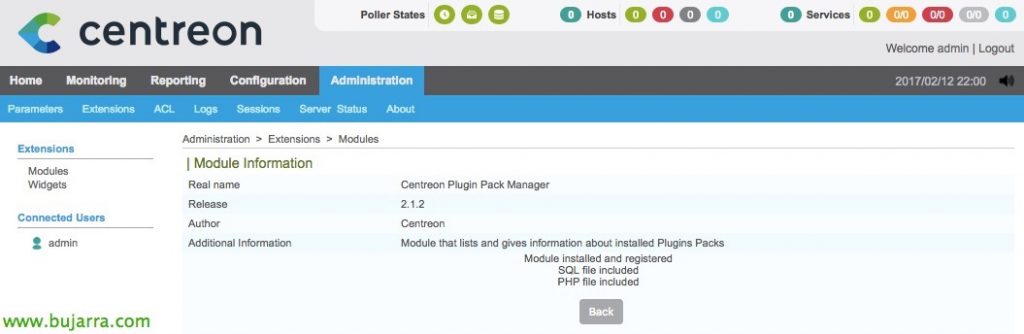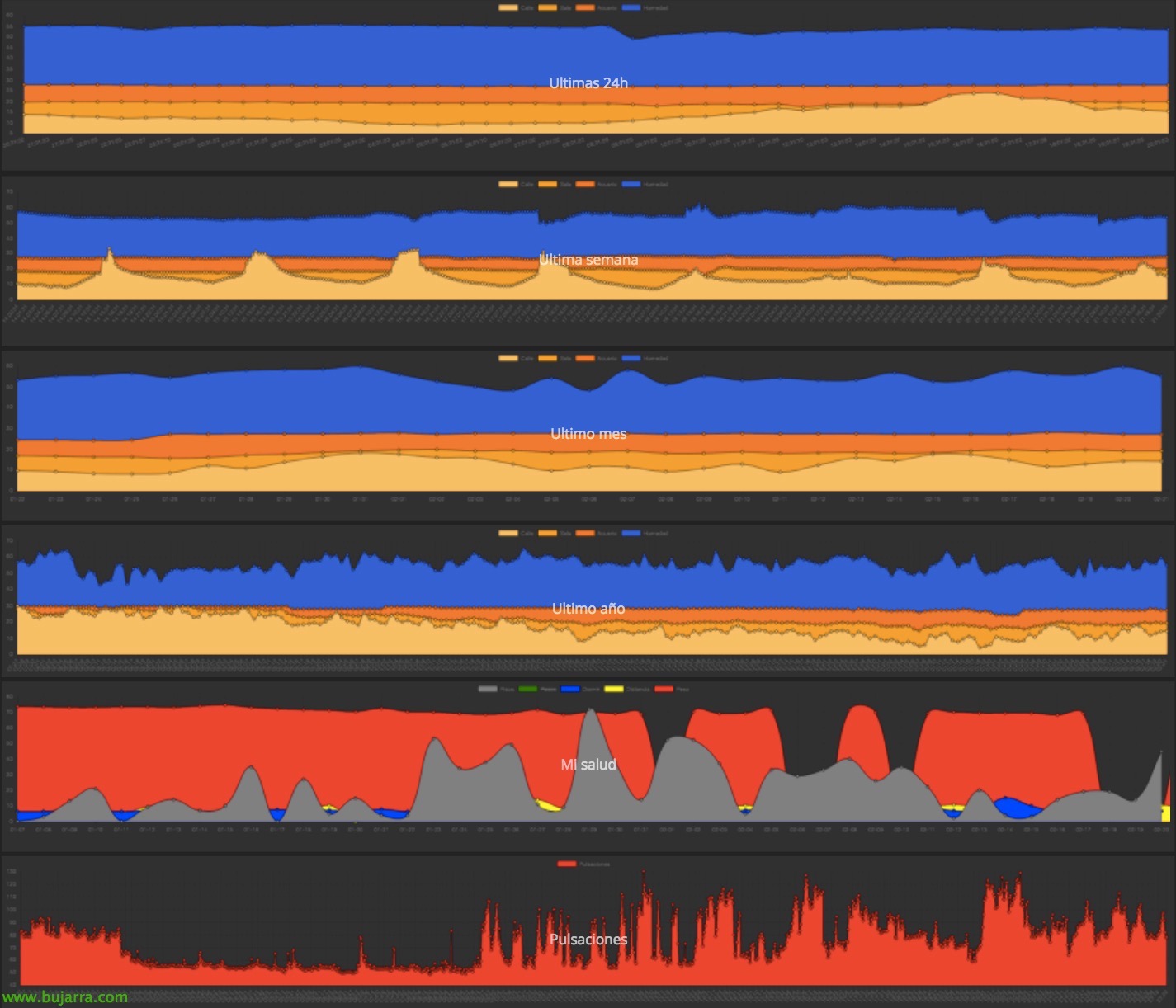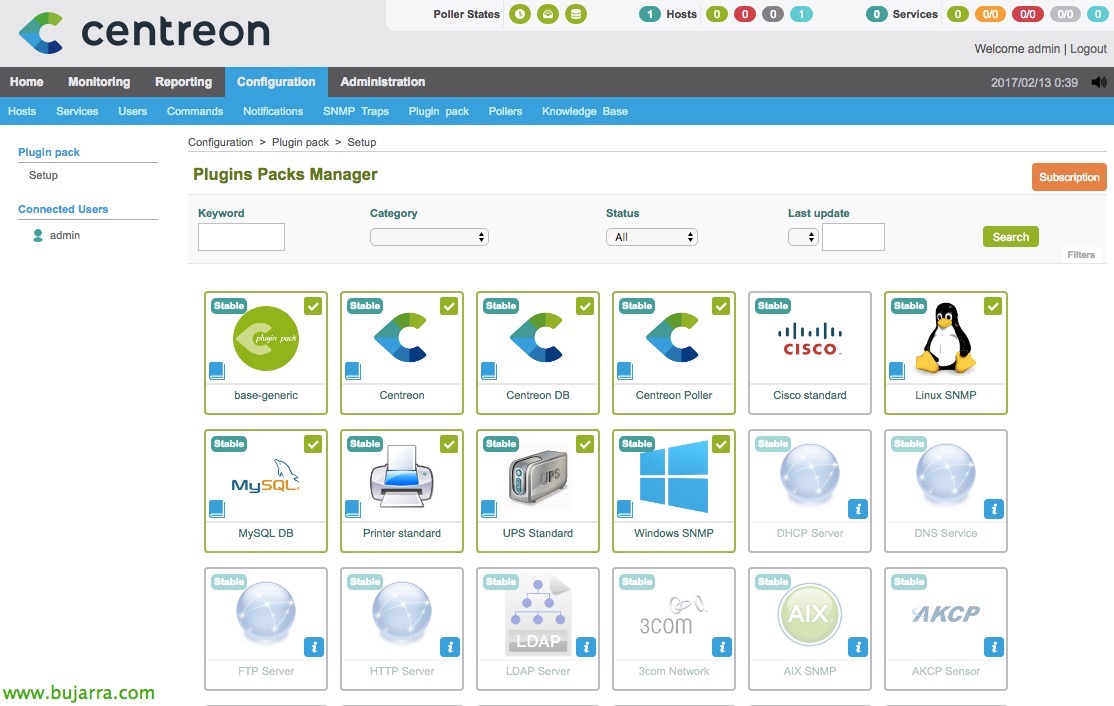
Centro – Primeira viagem e algumas configurações básicas
Continuando com as publicações de monitorização com Nagios, vamos continuar com este segundo documento, onde primeiro faremos um breve passeio por algumas partes do painel para conhecer o que podemos aproveitar. E depois habilitaremos algumas configurações básicas para começar a funcionar, que não será mais que importar alguns templates para começar facilmente a monitorizar!
Outro dia, veremos algumas ferramentas que se ligam perfeitamente com o Nagios, para controlá-lo de forma remota a partir de outros PCs ou dispositivos móveis, ou a possibilidade de dar vida com desenhos ou mapas personalizados a isto que iremos monitorizar, etc, etc…
Passeio,
Ao turrón!!! Após já termos o Centreon instalado, já nos poderemos logar no Centreon, veremos que temos várias abas:
- Início: Poderemos adicionar widgets e fazer uma vista inicial algo gira com os gráficos mais típicos que costumamos consultar. Assim como ver as estatísticas do poller.
- Monitorização: Será a parte de onde veremos os resultados da monitorização, os serviços que analisarmos, aqui será onde veremos se o status está OK, WARNING ou CRITICAL.
- Relatórios: Uma área fixe para medir SLAs e tempos de resposta a nível individual ou a nível de grupos de serviços ou hosts.
- Configuração: Onde configuraremos os hosts a monitorizar, bem como os seus serviços ou comandos. Além disso, nesta área poderemos criar ou modificar utilizadores, tipos de notificação, Pesquisadores, Traps SNMP,
- Administração: Para configurar parâmetros do Centreon, extensões sejam widgets ou módulos, permissões de ACL, Logs, e monitorizar o estado do servidor entre outros.
- Barra superior: Interessante, de relance poderemos supervisar o estado geral de quantos hosts ou serviços estão em falha.
Para ver um pouco o que vamos obter, centramo-nos então nas abas de “Monitorização” & “Relatórios” já que o resto, podemos dizer que seria para configuração / administração do Centreon. Ao clicar sobre “Monitorização”, veremos que podremos supervisar en tiempo real el estado de los ítems o servicios monitorizados, así como el estado de los hosts (Servidores / impressoras / Roteadores / Comutadores / fw…). También luego podremos ir agrupando los servicios o servidores por Tipo, por si queremos trabajarlos de forma conjunta, Isso é, ver por ejemplo todos los routers de un vistazo, o todos los servicios web…
Veremos que el interfaz es muy sencillito, que nos permite filtrar en todo momento por host, servicio, por grupo… Desde aquí también podremos deshabilitar un servicio que no se monitorice temporalmente, o forzar que se checkee, habilitar el modo mantenimiento por ejemplo si queremos parar ese servicio o host y no nos manche las gráficas o nos alerte con CRITICALs cuando es una parada programada; depois isto aparecerá nos gráficos e SLA 🙂
No “Monitorização” > “Desempenhos” vamos ver os gráficos do que estamos a monitorizar, vai mostrar os consumos do que selecionarmos e no período que selecionarmos, poderemos fazer breves comparações, exportar as imagens ou os dados que vemos em CSV para depois os tratar de forma muito rápida.
Por exemplo, na parte de “Monitorização” > “Registos de Eventos” vamos poder ver um histórico do que aconteceu no nosso ambiente, quais serviços ou hosts cairam e quando, vendo também se ao mudar de estado notificou, realizou retry, etc… Como de costume, também poderemos filtrar por períodos de data e exportar em CSV ou XML.
Acabando o principal que nos vai mostrar o Centreon, em “Relatórios” > “Painel”, poderemos ver e medir de uma forma muito gráfica os tempos de serviço ou SLA que está a dar bem um host, um serviço ou grupo de hosts ou grupo de serviços. Vemos o % de tempo que esteve cada item, o tempo em OK será que estava a funcionar perfeitamente, WARNING indicará que supera o baremo que indicamos mas funcional, CRITICAL será sim o tempo total de paragem e também interessante, conhecer o tempo de paragem programada para manutenção!
Poderemos viajar no tempo com a barra inferior para ver o momento que nos interessa. Ao clicar sobre qualquer serviço ou host, ou ao filtrar por datas, o gráfico interactivo irá actualizar-se com a informação que procuramos conhecer, dar-nos-á todos os detalhes do seu estado!
Adicionar templates base,
Poço, mãos à obra, Em primeiro lugar, uma vez que esta instalação está vazia, refiro-me a que não inclui pelo menos um pack básico de monitorização, o mais comum costuma ser descarregarmos e instalarmos uma base. Iremos a “Administração” > “Extensões” > “Módulos”.
E instalaremos 'Centreon Plugin Pack Manager'’ a partir do botão 'Ações'.
Clique em “Instalar Módulo”,
Uma vez instalado, clicamos em “Voltar”,
E agora vamos instalar 'Centreon License Manager',
“Instalar Módulo”,
Após a instalação, clicamos em “Voltar”,
E agora, agora vamos a “Configuração” > “Plugin Pack”, chegaremos ao gestor de plugins que devemos instalar. Estes criarão os templates que precisaremos para ir criando os nossos hosts a monitorizar (os hosts serão os servidores, impressoras, Dispositivos…). Assim, será bom ter a base de todos estes para poder monitorizar pelo menos alguns equipamentos com Linux, Windows, Impressoras, dispositivos Cisco, BD de MySQL, assim como o próprio servidor do Centreon, sua base de dados ou o estado do poller.
Sobre cada um deles, instalamos & “Aplicar”,
Uma vez instalados os que nos interessam poderemos continuar,
Assim que o primeiro de tudo já será guardar as alterações geradas, e assim já poderemos criar equipas com os templates que acabámos de instalar. Para fazer isso,, “Configuração” > “Pesquisadores” > “Configuração de exportação”.
Adicionamos em 'Pollers',’ o poller onde aplicaremos as alterações, por defeito teremos apenas este, 'Central',. Marcamos as caixas de 'Gerar Ficheiros de Configuração',, 'Executar depuração do motor de monitorização', (-v)’, 'Mover Ficheiros de Exportação',’ e 'Reiniciar o Motor de Monitorização',, em 'Método',’ selecionamos 'Reiniciar'. E com isso a interface do Centreon fará mágica e, sem ter que tocar em ficheiros do Nagios, aplicará as mudanças que acabamos de realizar., e já poderemos começar.!